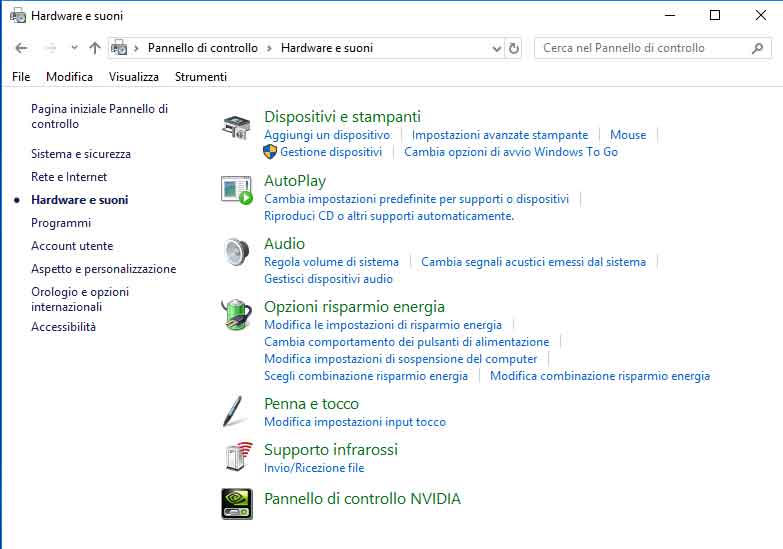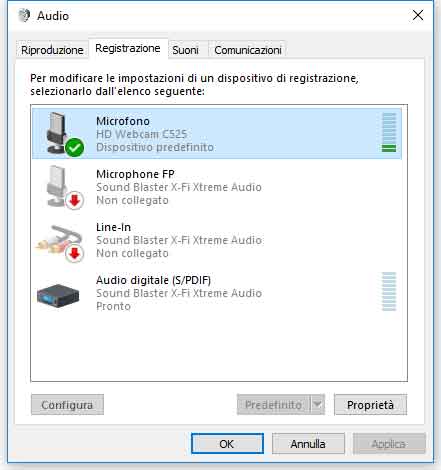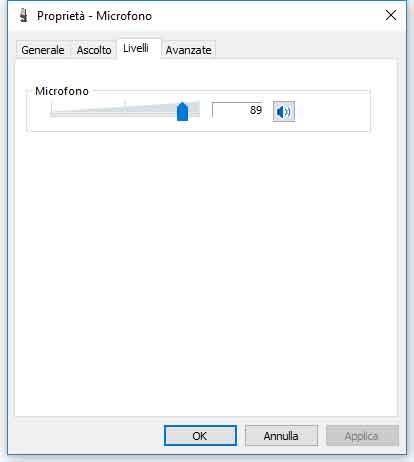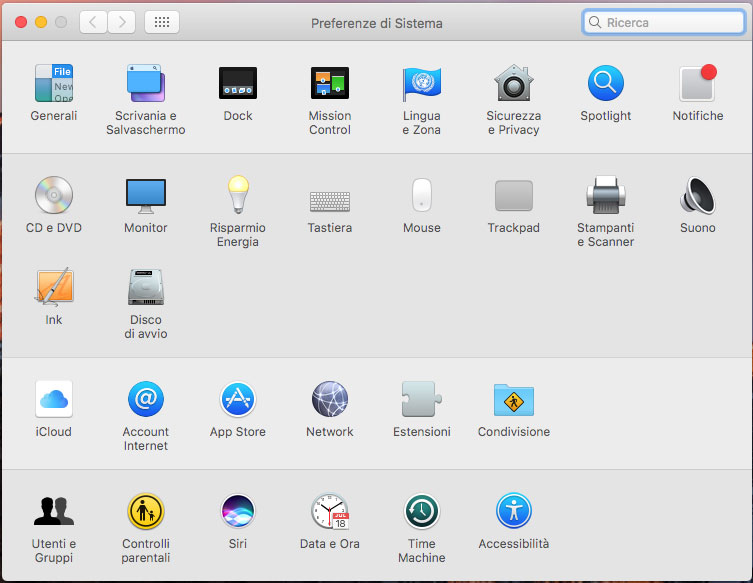Chi utilizza un personal computer prima o poi dovrà interagire con il suo ingresso audio, ad esempio per registrare un semplice messaggio vocale o conversare con applicativi sul genere di Skype. Che si operi in ambiente Windows o Mac vi è la possibilità di verificare l’efficacia della sezione di registrazione, così da calibrare adeguatamente il livello del microfono, affidandosi direttamente alle risorse integrate.
Calibrare un microfono in Windows
Per testare un microfono in un PC Windows si può in generale passare attraverso il pannello di controllo. Per attivarlo in Windows 10 si può digitare il suo nome nel campo di ricerca disposto sulla destra del tasto Windows.
Se la visualizzazione è per categoria, va quindi scelta la voce “Hardware e suoni”, seguita da quella “Audio” nella schermata successiva. Se invece la visualizzazione è per icone si può cliccare direttamente l’opzione audio stessa. Viene quindi aperta una nuova finestra, nella quale bisogna passare alla scheda “Registrazione”. A questo punto, nell’ipotesi di avere già un microfono configurato nel sistema, si può iniziare a parlare per verificare che nell’indicatore disposto nella parte destra dell’icona del dispositivo appaiano delle piccole barre verdi. In tale caso si ha un riscontro positivo sull’effettivo funzionamento del microfono.
Vi è inoltre la possibilità di variare il guadagno del microfono, al fine di ottimizzare il livello di amplificazione. Per farlo si clicchi il tasto “Proprietà” e si selezioni la scheda “Livelli” nella finestra che si apre. Si può quindi interagire con il cursore orizzontale per regolare il livello di guadagno, con un valore che può andare da 0 a 100. Non resta che cliccare il pulsante “OK” per salvare l’impostazione.
Per farsi una idea più precisa sul livello del volume microfonico si può entrare nella scheda “Ascolto” ed attivare la casella di controllo “Ascolta il dispositivo”. In tale modo l’uscita audio viene riportata in tempo reale sulle casse del computer e si può pertanto ascoltare la propria voce.
Calibrare un microfono in macOS
Per testare un microfono in un computer Mac occorre innanzitutto aprire le Preferenze di Sistema a partire dalla cartella Applicazioni, dalla Dock o dal Launchpad. Nella finestra che appare sulla scrivania va quindi selezionata la voce “Suono”, per poi selezionare la scheda “Ingresso”. Va quindi selezionato il dispositivo di ingresso, tipicamente rappresentato dal microfono.
Si può così iniziare a parlare per verificare che nel sottostante indicatore del “Livello di ingresso” appaiano delle barre verticali di colore grigio scuro. In tale caso il microfono sta operando correttamente. Per variare il guadagno si può infine intervenire sul cursore del “Volume di ingresso”.
/https://www.html.it/app/uploads/2018/04/microfono-1.jpg)